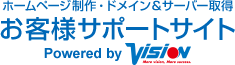現在ご利用中のサイトの表示速度を速くするための仕様をWP Fastest Cacheというプラグインで施しております。
本プラグインを使うことで、ページの読み込みを軽くし、訪問者の満足度を高めることができます。
※同時にサーバーの負荷も軽減されることから、訪問者数が多いお客様から優先的に処理を行っております。
基本的な使い方
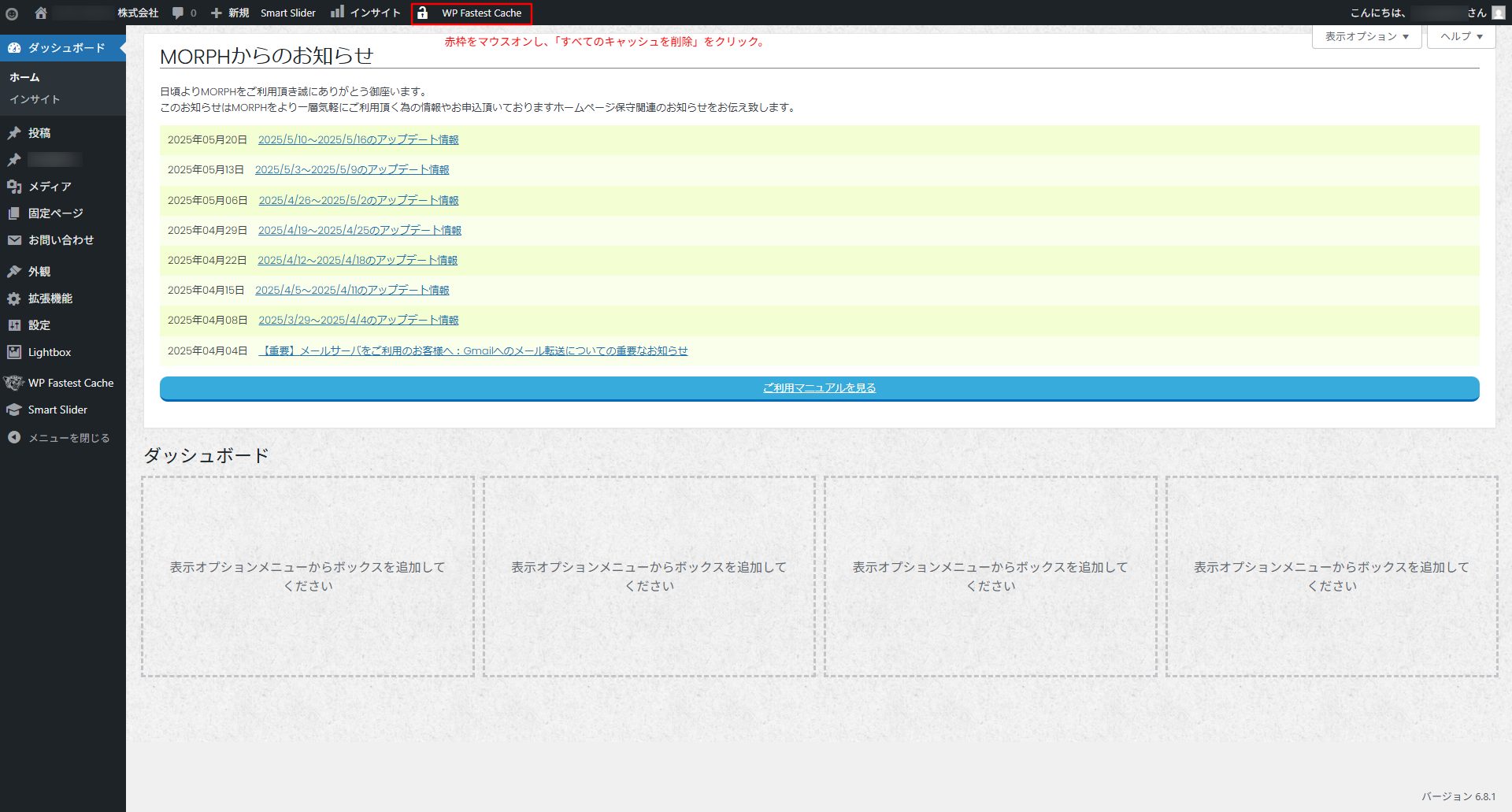
1. 投稿やページを更新したら「キャッシュを削除」する
記事やデザインを更新したのに、サイトを見ても変更が反映されていない…
そんなときは、古いキャッシュが残っている可能性があります。
対処法:
-
WordPress 管理画面の上部(管理バー)にある「WP Fastest Cache」メニューをクリック
-
「すべてのキャッシュを削除」を選ぶ
これだけで、キャッシュが削除され、最新の内容が表示されるようになります。
2. 管理バーの詳細説明
WordPress 管理画面の上部(管理バー)のマウスオンすると2つの表示があります。:
-
すべてのキャッシュを削除
→ 作成されたすべてのキャッシュファイルを削除します。 -
キャッシュと圧縮されたCSS/JSファイルを削除
→ キャッシュと一緒に、圧縮されたスタイルシートやスクリプトも削除します。
🔰 通常は「すべてのキャッシュを削除」だけで問題ありません。
気をつけること
-
投稿や固定ページを更新したあとは、キャッシュを削除をすることをお忘れなくご対応ください。
よくある質問(FAQ)
Q. キャッシュを削除するとどうなるの?
→ 一時的にページの読み込みが少し遅くなりますが、次回のアクセス時に新しいキャッシュが自動的に作成されます。
Q. 頻繁に削除する必要はありますか?
→ いいえ、投稿を更新したときや表示に違和感があるときだけ削除すればOKです。
以上、WP Fastest Cacheの使い方説明でした。
引き続きよろしくお願いいたします。